| Kotaさんのエントリ |

 Kotaさんのエントリ配信
Kotaさんのエントリ配信
|
2009/01/30
 |
JUDE-C++ユーザーレクチャーシリーズ1[C++プロジェクト、ポインタ、簡単なC++ソースコード出力]
執筆者: Kota (11:27 am)
|
C++ユーザー向けに 勝手にブログ上で始めさせてもらいます。  5.5b1で追加されたポインタの設定方法のご紹介です。 まず、プロジェクトを起動し、クラス図にポインタを使用した属性、操作を作成したいと思います。  (1)JUDE/Professional5.5b1以降のインストーラーをダウンロードし、インストール。 (2)JUDE/Professional5.5b1以降の起動 (3)プロジェクトの作成前に、新規作成したプロジェクトがC++プロジェクトになるように [ツール][システムプロパティ]メニューから[ファイル]で"プロジェクト新規作成時の言語"を"C++"に "新規作成モデルにプロジェクトの言語情報を設定する"を"ON"にします。 (4)[ファイル][プロジェクトの新規作成]でプロジェクトを作成します。 (5)構造ツリー上でプロジェクトを選択し、画面左下のプロパティビューで"プロジェクトの設定"タブを クリックして"C++"のチェックがONになっていることを確認。 (6)以下のようなクラス図を作成します。 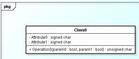 この状態から、以下のようにするにはどうしたらいいでしょう。  (7)属性のプロパティビュー[ベース]、操作のプロパティビュー[ベース]、操作のプロパティビュー[パラメタ] から"タイプ修飾子"を入力します。 (注意事項)型名は名前で解決しておりますので名前に*,**,&等を入力されず、 "タイプ修飾子"にポインタ情報を入力されることを推奨します。 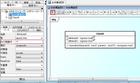 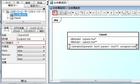 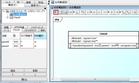 このプロジェクトで簡単なC++ソースコード出力を試してみましょう。 (8)[ツール][C++][C++スケルトンコードの作成]を実行し、オプションはデフォルトの設定で行います。  (9)以下のように*.h,*.cppが出力されるはずです。  [Class0.h] [Class0.h]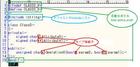 [Class0.cpp] 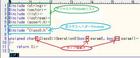 いかかでしたか? 短いですが、今回はここまでとします。 次回はJUDE-C++ユーザーレクチャーシリーズ2[テンプレート、C++ソースコード出力]です。  |
|
このエントリのトラックバックURL
https://astah-users.change-vision.com/ja/modules/weblog/weblog-tb.php?226




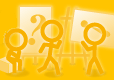


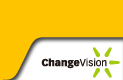








 Hiranabe
Hiranabe



